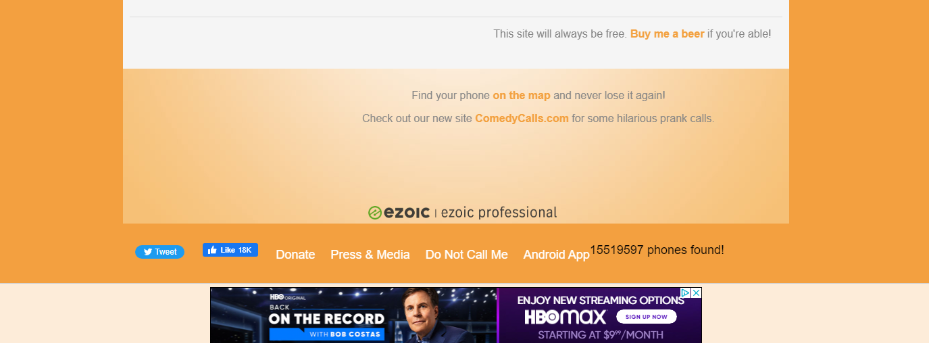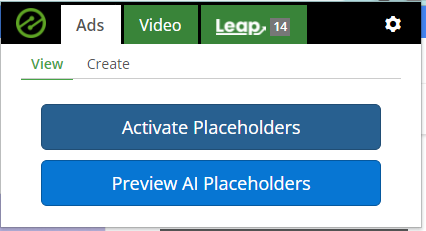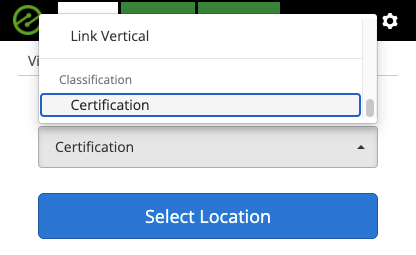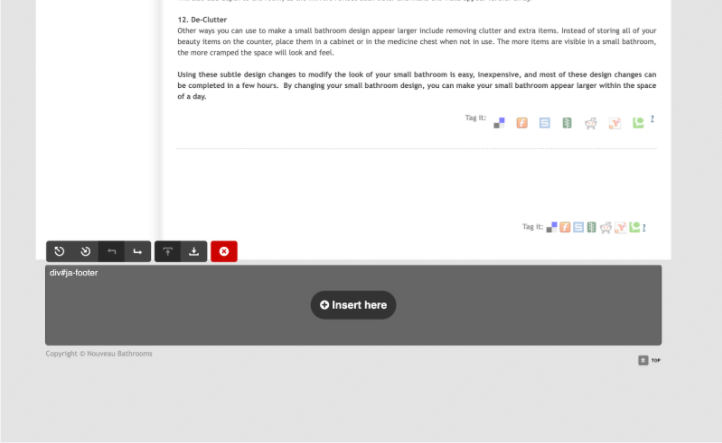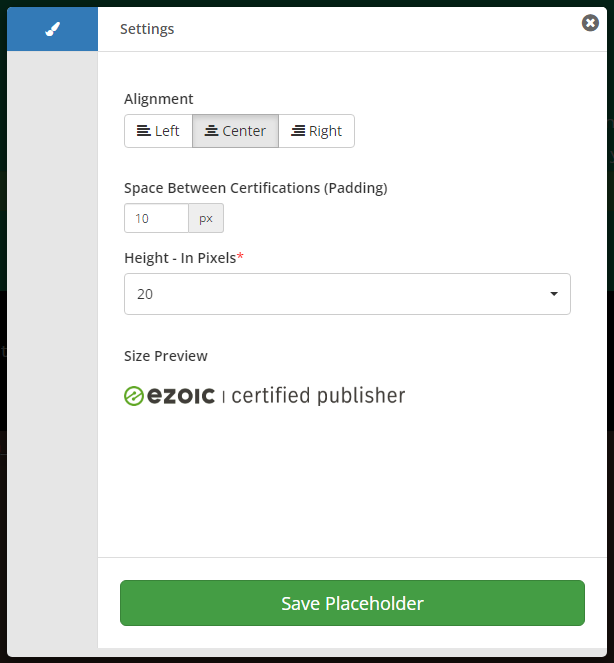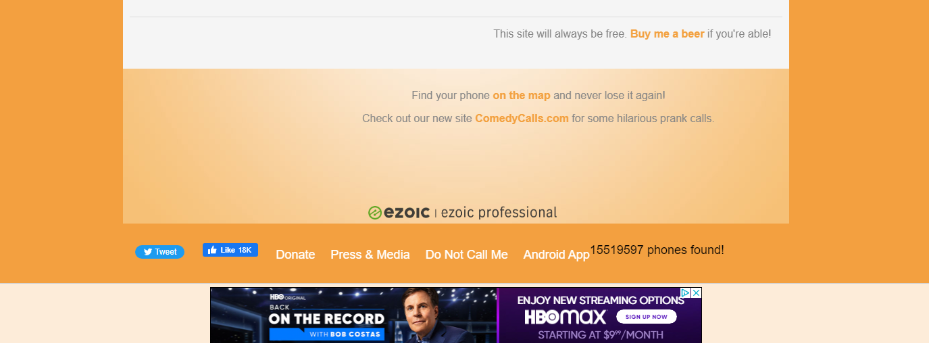Cómo implementar certificaciones usando la extensión de Chrome
Puedes mostrar tus certificaciones de Ezoic utilizando la herramienta de extensión de Chrome de Ezoic. Si aún no tienes instalada la extensión de Chrome de Ezoic, puedes instalarla aquí.
Una vez instalada, haz clic en la extensión en la esquina superior derecha de tu navegador Chrome para abrirla, luego navega a la pestaña Crear:
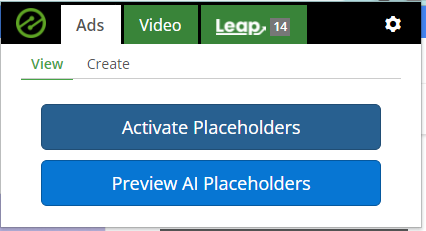
Haz clic en el menú desplegable que dice “Detectar automáticamente” bajo el Tamaño del marcador de posición, y desplázate hacia abajo hasta la sección inferior del menú desplegable:
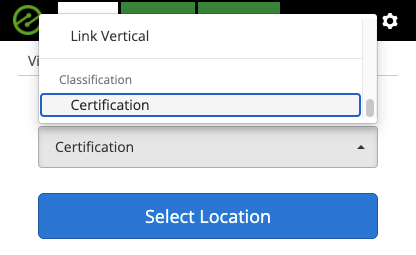
Una vez que hayas seleccionado “Certificación”, puedes activar la extensión haciendo clic en “Seleccionar ubicación”.
Desde allí, puedes proceder a insertar un marcador de posición donde quieras mostrar tus certificaciones de Ezoic en la página. Si la extensión está activada, podrás pasar el cursor sobre el lugar donde deseas insertar el marcador en la página. Te recomendamos elegir un lugar en la página que sea coherente en todo tu sitio. Por ejemplo, insertar el marcador dentro del pie de página inferior o el encabezado superior ayudará con la consistencia del formato.
Una vez que hayas seleccionado tu ubicación, haz clic en “Insertar aquí.”
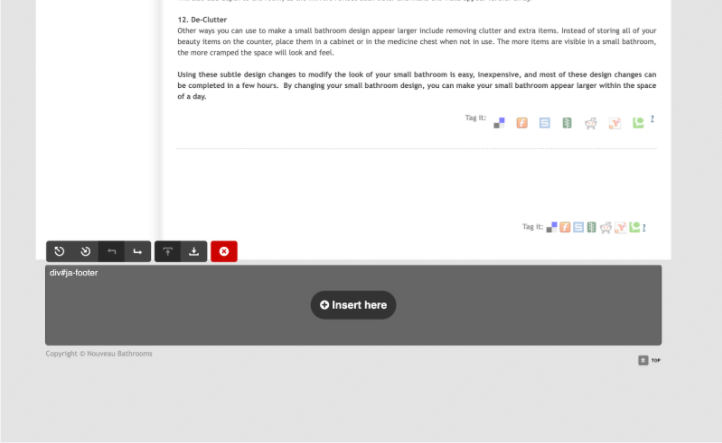
Esto abrirá un modal de estilo, donde puedes proceder a elegir la posición y el tamaño de tus certificaciones.
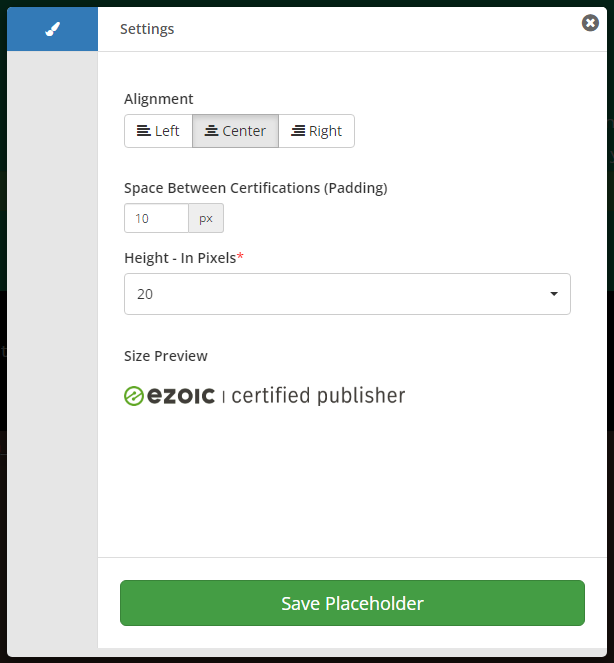
Puedes previsualizar diferentes tamaños para las certificaciones dentro del modal, y puedes hacer ajustes en cualquier momento. Una vez que estés listo para insertar el marcador de posición de la certificación en tu sitio, selecciona Guardar marcador de posición. Si se guarda correctamente, aparecerá un cuadro de color en tu ubicación seleccionada.
Una vez que desactives la extensión de Chrome y recargues la página, debería aparecer tu certificación.